LFCS: kuidas LVM-i hallata ja luua käsude vgcreate, lvcreate ja lvextend abil - 11. osa
2. veebruaril 2016 kehtivate LFCS-i eksaminõuete muudatuste tõttu lisame vajalikud teemad ka LFCE-sarja.

Linuxi süsteemi installimisel on üks olulisemaid otsuseid süsteemifailide, kodukataloogide ja muude jaoks eraldatavate salvestusruumide arv. Kui teete sellel hetkel vea, võib ruum otsa saanud partitsiooni kasvatamine olla koormav ja mõnevõrra riskantne.
Loogilisel köitehaldusel (tuntud ka kui LVM), millest on enamiku (kui mitte kõigi) Linuxi distributsioonide installimisel vaikimisi valitud, on traditsioonilise partitsioonihalduse ees mitmeid eeliseid. Võib-olla on LVM-i kõige eripärasem omadus see, et see võimaldab ilma suurema vaevata loogiliste jaotuste suurust muuta (vähendada või suurendada) oma äranägemise järgi.
LVM-i struktuur koosneb:
- Üks või mitu tervet kõvaketast või sektsiooni on konfigureeritud füüsiliste mahtudena (PV).
- Köide rühm (VG) luuakse ühe või mitme füüsilise köite abil. Võite mõelda helirühma kui ühte mäluseadet.
- Seejärel saab helirühma luua mitu loogilist köidet. Iga loogiline köide on mõnevõrra samaväärne traditsioonilise partitsiooniga - selle eelisega, et seda saab oma äranägemise järgi muuta, nagu me varem mainisime.
Selles artiklis kasutame kolme füüsilise mahu loomiseks kolme plaati, igaüks 8 GB (/ dev/sdb,/dev/sdc ja/dev/sdd). Võite luua PV-d otse seadme kohale või kõigepealt partitsiooni.
Kuigi oleme otsustanud minna esimese meetodiga, siis kui otsustate minna teise meetodiga (nagu on selgitatud 4. osas - jaotiste ja failisüsteemide loomine selle seeria Linuxis), seadistage kindlasti iga partitsioon tüübiks 8e .
Füüsiliste köidete, helirühmade ja loogiliste mahtude loomine
Füüsiliste mahtude loomiseks üksuste/dev/sdb,/dev/sdc ja/dev/sdd peale tehke järgmist.
# pvcreate /dev/sdb /dev/sdc /dev/sdd
Saate vastloodud PV-d loetleda järgmisega:
# pvs
ja saate üksikasjalikku teavet iga PV kohta järgmiselt:
# pvdisplay /dev/sdX
(kus X on b, c või d)
Kui jätate parameetrina /dev/sdX , saate teavet kõigi PV-de kohta.
Köitegrupi nimega vg00 loomiseks kasutage /dev/sdb ja /dev/sdc (salvestame /dev/sdd hilisemaks, et illustreerida teiste seadmete lisamise võimalust, et vajadusel mälumahtu suurendada)
# vgcreate vg00 /dev/sdb /dev/sdc
Nagu see oli füüsiliste mahtude puhul, saate ka teavet selle köitegrupi kohta välja anda:
# vgdisplay vg00
Kuna vg00 on moodustatud kahe 8 GB kettaga, kuvatakse see ühe 16 GB kettana:

Loogiliste mahtude loomisel tuleb ruumi jaotamisel arvestada nii praeguste kui ka tulevaste vajadustega. Hea tavana peetakse iga loogilise köite nimetamist selle kavandatud kasutamise järgi.
Näiteks loome kaks LV-d nimega vol_projects (10 GB) ja vol_backups (ülejäänud ruum), mida saame hiljem kasutada vastavalt projekti dokumentide ja süsteemi varukoopiate salvestamiseks.
Valikut -n kasutatakse LV nime tähistamiseks, samas kui -L määrab kindla suuruse ja -l (väiketäht L) kasutatakse mahuti VG järelejäänud ruumi protsendi näitamiseks.
# lvcreate -n vol_projects -L 10G vg00 # lvcreate -n vol_backups -l 100%FREE vg00
Nagu varem, saate LV-de loendit ja põhiteavet vaadata järgmiselt:
# lvs
ja üksikasjalikku teavet
# lvdisplay
Üksiku LV kohta teabe kuvamiseks kasutage parameetritena lvdisplay koos VG ja LV-ga järgmiselt:
# lvdisplay vg00/vol_projects
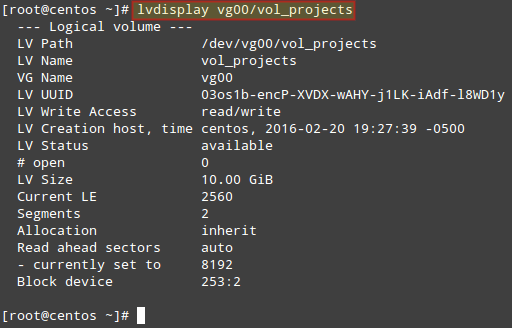
Ülaloleval pildil näeme, et LV-d loodi salvestusseadmetena (vaadake LV Path-joont). Enne iga loogilise köite kasutamist peame selle peale looma failisüsteemi.
Kasutame siin näiteks näitena ext4, kuna see võimaldab meil mõlemat LV suurust suurendada ja vähendada (erinevalt xfs-st, mis võimaldab ainult suurust suurendada):
# mkfs.ext4 /dev/vg00/vol_projects # mkfs.ext4 /dev/vg00/vol_backups
Järgmises osas selgitame, kuidas loogiliste mahtude suurust muuta ja füüsilise salvestusruumi lisamiseks vajadusel seda teha.
Loogiliste köidete suuruse muutmine ja köidegruppide laiendamine
Nüüd kujutage ette järgmine stsenaarium. vol_backups -i ruum hakkab otsa saama, samas kui vol_projects -is on teil palju ruumi. LVM-i olemuse tõttu saame viimase (näiteks 2,5 GB) suurust hõlpsalt vähendada ja selle esimese jaoks eraldada, muutes samal ajal iga failisüsteemi suurust.
Õnneks on see sama lihtne kui teha:
# lvreduce -L -2.5G -r /dev/vg00/vol_projects # lvextend -l +100%FREE -r /dev/vg00/vol_backups
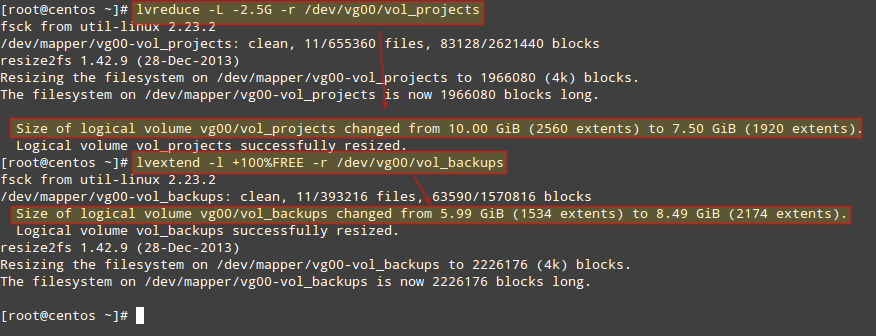
Loogilise helitugevuse suuruse muutmisel on oluline lisada miinusmärk (-) või pluss (+) . Vastasel juhul määrate LV suuruse asemel kindla suuruse.
Võib juhtuda, et jõuate hetkeni, kui loogiliste köidete suuruse muutmine ei suuda teie salvestusvajadusi enam lahendada ja peate ostma täiendava salvestusseadme. Hoides seda lihtsana, vajate teist ketast. Simuleerime seda olukorda, lisades meie esialgsest seadistusest järelejäänud PV (/dev/sdd ).
/dev/sdd lisamiseks vg00 -i tehke järgmist
# vgextend vg00 /dev/sdd
Kui käivitate vgdisplay vg00 enne ja pärast eelmist käsku, näete VG suurust:
# vgdisplay vg00
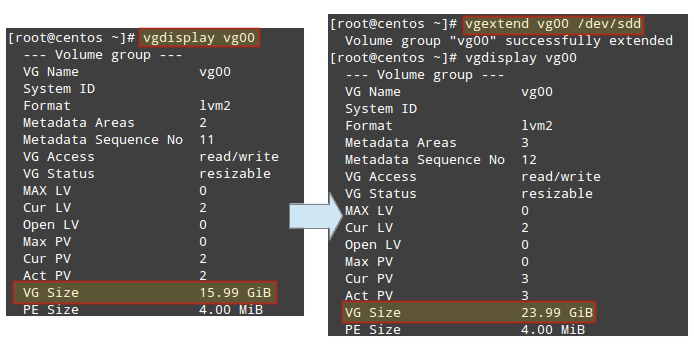
Nüüd saate kasutada äsja lisatud ruumi olemasolevate LV-de suuruse muutmiseks vastavalt teie vajadustele või vajaduse korral täiendavate ruumide loomiseks.
Loogiliste köidete paigaldamine alglaadimisele ja nõudmisel
Muidugi pole mõtet loogilisi köiteid luua, kui me neid tegelikult ei kasuta! Loogilise köite paremaks tuvastamiseks peame välja selgitama, mis on selle UUID (muutumatu atribuut, mis identifitseerib vormindatud salvestusseadme ainulaadselt).
Selleks kasutage blkidi, millele järgneb iga seadme tee:
# blkid /dev/vg00/vol_projects # blkid /dev/vg00/vol_backups

Looge iga LV jaoks ühenduspunktid:
# mkdir /home/projects # mkdir /home/backups
ja sisestage vastavad kirjed kausta /etc/fstab (kasutage kindlasti enne saadud UUID-sid):
UUID=b85df913-580f-461c-844f-546d8cde4646 /home/projects ext4 defaults 0 0 UUID=e1929239-5087-44b1-9396-53e09db6eb9e /home/backups ext4 defaults 0 0
Seejärel salvestage muudatused ja ühendage LV-d:
# mount -a # mount | grep home

Kui tegemist on LV-de reaalse kasutamisega, peate määrama õiged ugo + rwx -õigused, nagu on selgitatud selle seeria 8. osas - Kasutajate ja gruppide haldamine Linuxis.
Kokkuvõte
Selles artiklis tutvustasime 6. osa - RAID-i loomine ja haldamine selle seeria Linuxis), saate nautida mitte ainult mastaapsust (pakub LVM), vaid ka koondamist (mida pakub RAID).
Seda tüüpi seadistustes leiate tavaliselt LVM-i RAID-i peal, see tähendab, et kõigepealt konfigureerige RAID ja seejärel konfigureerige LVM selle peal.
Kui teil on selle artikli kohta küsimusi või soovitusi selle parandamiseks, võtke meiega ühendust alloleva kommentaarivormi abil.